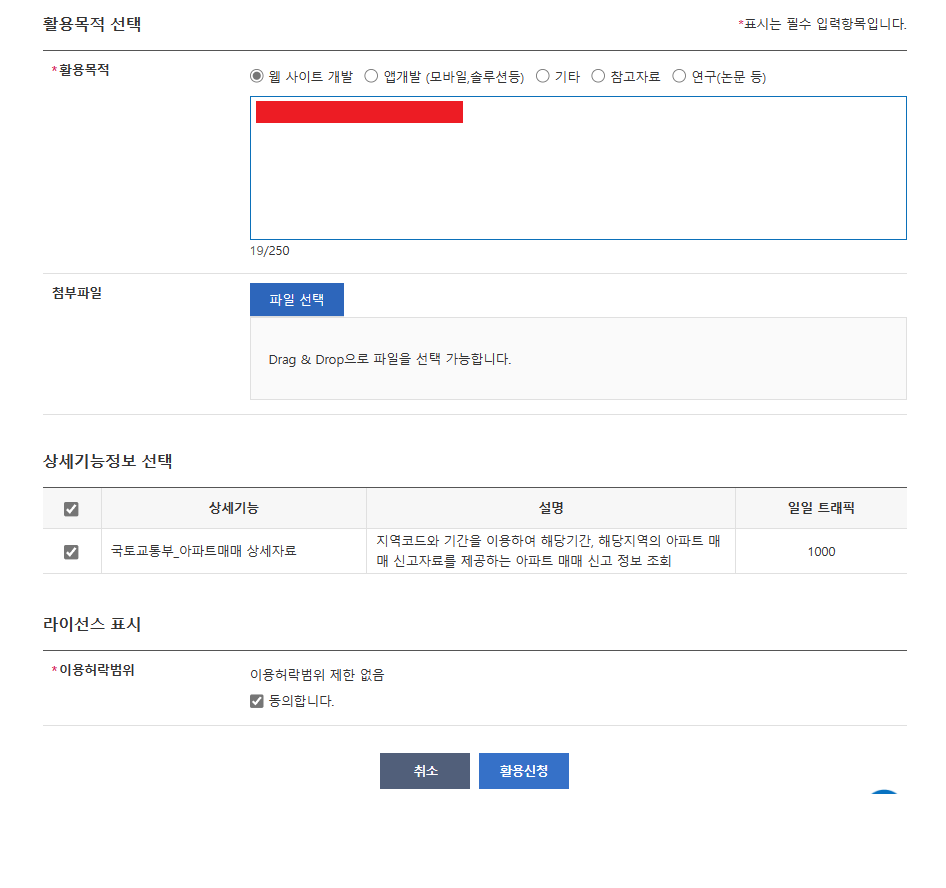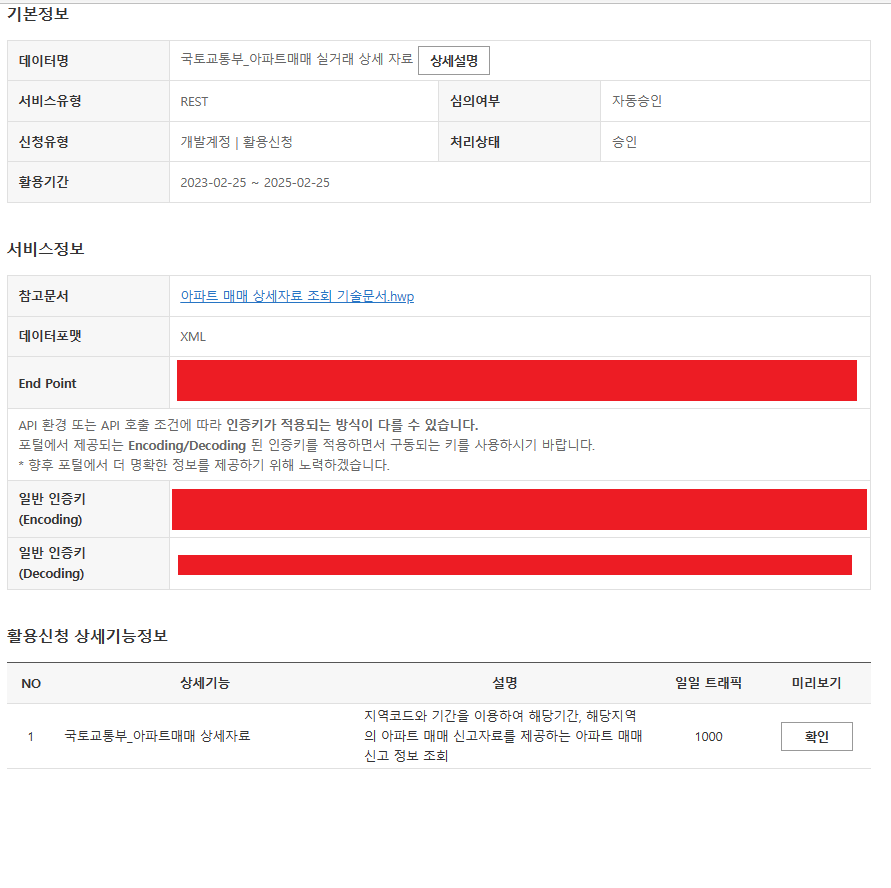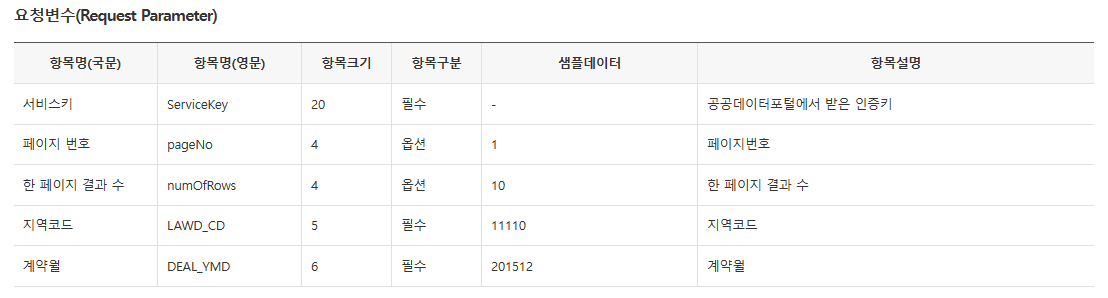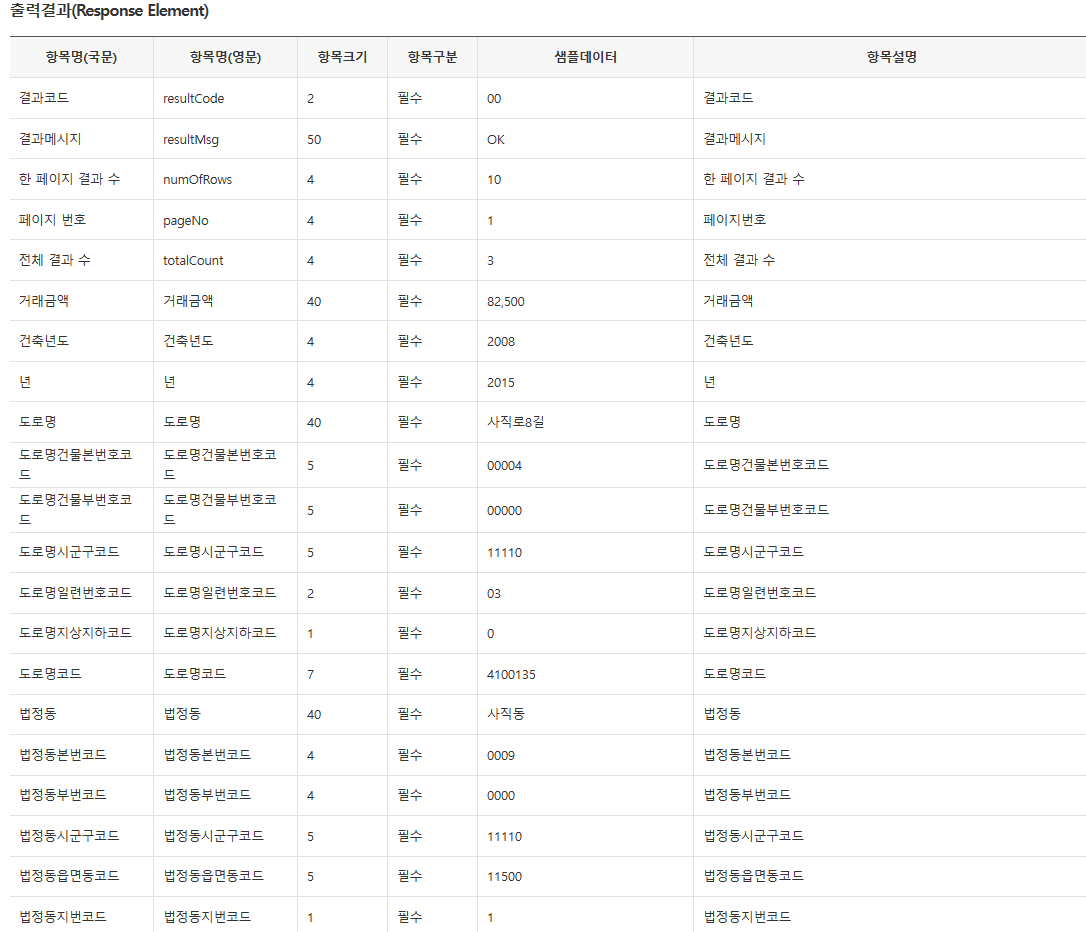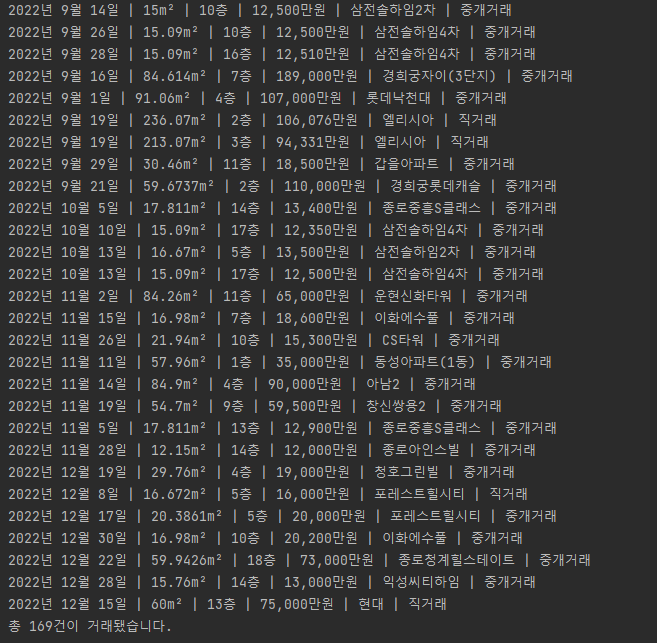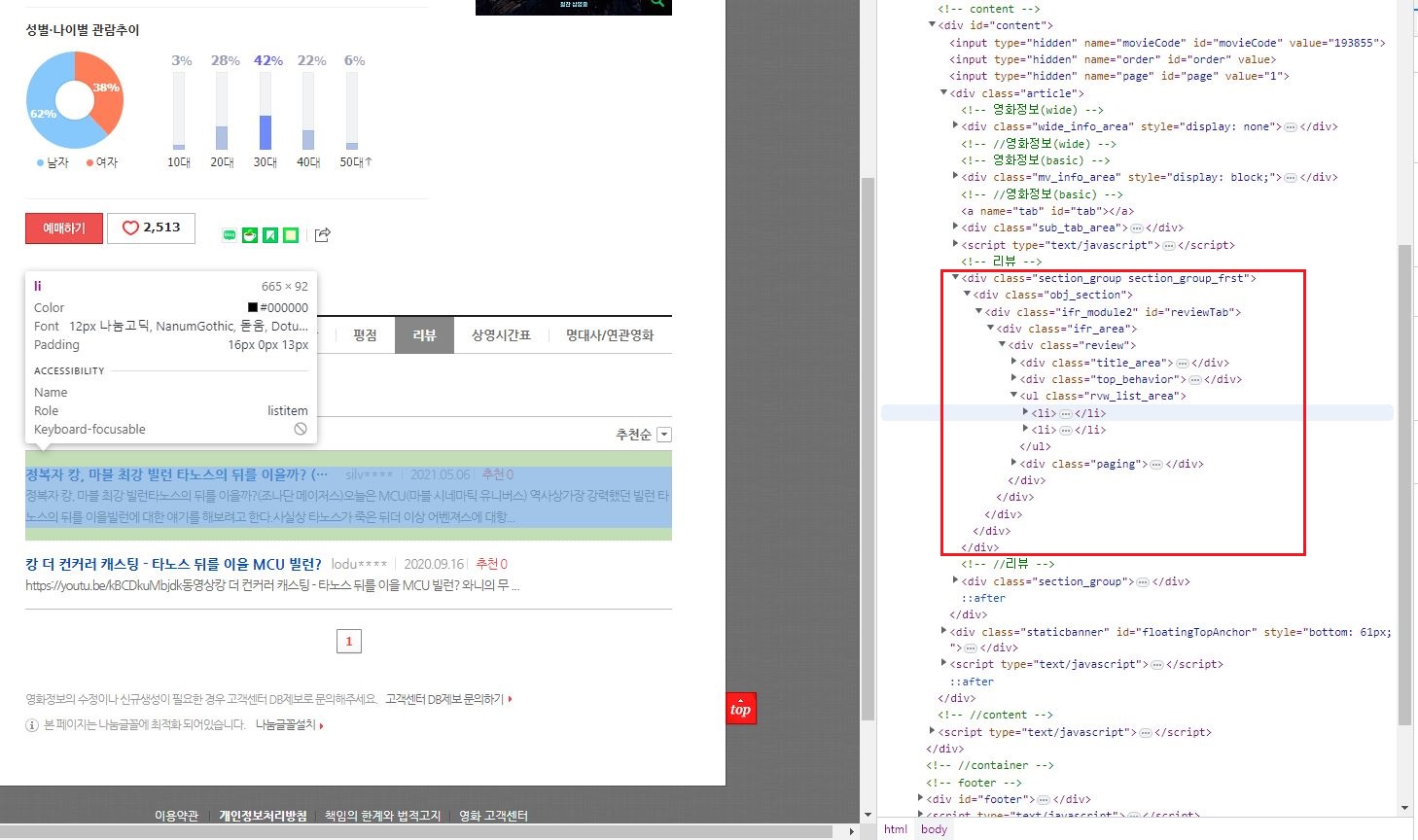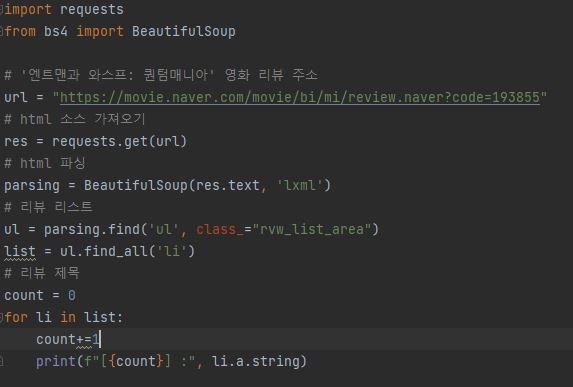법정동코드를 확인하는 곳은 아래 사이트에서 확인할 수 있습니다.
법정동코드목록조회 - 행정표준코드관리시스템 (code.go.kr)
법정동코드목록조회 - 행정표준코드관리시스템
정상적으로 로그아웃하지 않았거나, 동일 사용자가 로그인한 상태입니다. 강제로 로그인 하시겠습니까? (강제 로그인 시 다시 로그인을 하셔야 합니다.)
www.code.go.kr
위 사이트에 들어가면 아래와 같이 노출됩니다.
원하는 법정동 코드를 검색하셔도 좋고 전체자료를 다운 받아서 확인도 가능합니다.
법정도코드를 사용 하는 방법은 맨 앞 5자리만 사용하시면 됩니다.
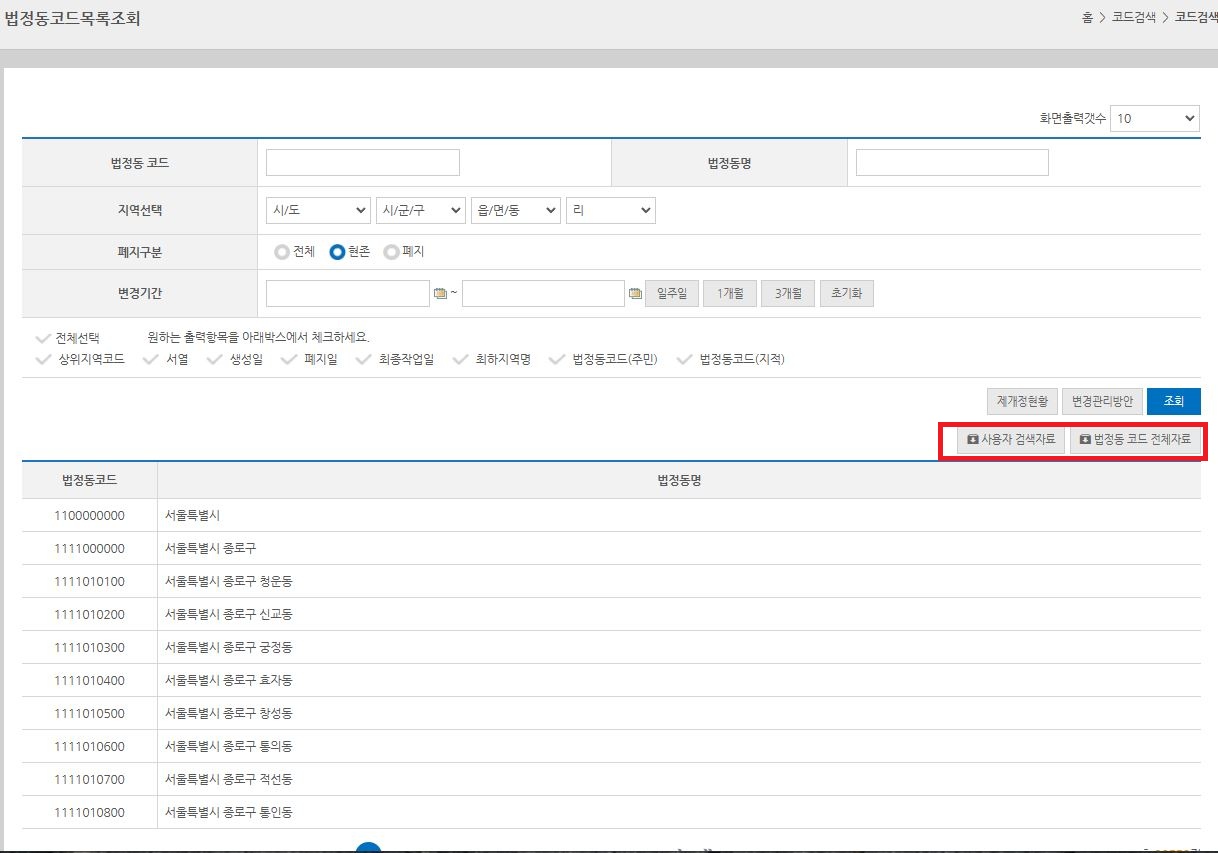
'프로그래밍 > python' 카테고리의 다른 글
| 국토교통부 API로 아파트 매매 실거래가 구하기 (0) | 2023.02.26 |
|---|---|
| 네이버 영화 리뷰 타이틀 크롤링 (0) | 2023.02.24 |
| Mac에서 Python 기본 버전 변경하는 방법 (0) | 2022.03.16 |